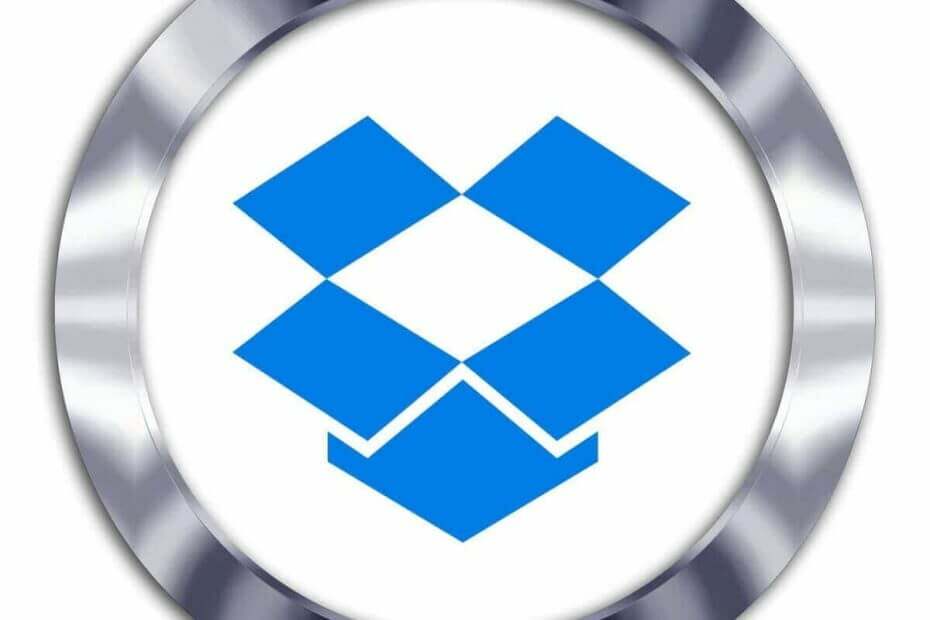
איקסהתקן על ידי לחיצה על הורד את הקובץ
תוכנה זו תשמור על מנהלי ההתקנים שלך ופועלים, ובכך תשמור עליך מפני שגיאות מחשב נפוצות ומכשלי חומרה. בדוק את כל מנהלי ההתקן שלך עכשיו ב-3 שלבים פשוטים:
- הורד את DriverFix (קובץ הורדה מאומת).
- נְקִישָׁה התחל סריקה כדי למצוא את כל הדרייברים הבעייתיים.
- נְקִישָׁה עדכן דרייברים כדי לקבל גרסאות חדשות ולהימנע מתקלות במערכת.
- DriverFix הורד על ידי 0 הקוראים החודש.
משתמשי Dropbox יכולים להעביר את תיקיית Dropbox למיקומים חלופיים בכונן קשיח.
עם זאת, חלק מהמשתמשים אמרו בפוסטים בפורום שהם לא יכולים להעביר את תיקיות Dropbox שלהם למחיצות שונות בכוננים הקשיחים שלהם.
כאשר הם מנסים להעביר את תיקיות ה-Dropbox שלהם, מופיעה הודעת השגיאה הבאה: "חלק מהקבצים לא ניתנים להזזה. אנא בחר מיקום חדש או סגור כמה קבצים פתוחים ונסה שוב."
משתמשים לא יכולים להעביר את תיקיות ה-Dropbox שלהם כאשר השגיאה הזו מתעוררת.
כיצד משתמשים יכולים לתקן את השגיאה "חלק מהקבצים לא ניתנים להזזה"?
1. סגור את תוכנת ההפעלה
- ראשית, שים לב שהשגיאה "חלק מהקבצים לא ניתנים להזזה" יכולה להופיע מכיוון שקבצים בתיקיית Dropbox עשויים להיות בשימוש. משתמשים יכולים לסגור תוכנות נוספות על ידי לחיצה ימנית על שורת המשימות ובחירה מנהל משימות.
- לאחר מכן לחץ על הכרטיסייה תהליכים המוצגת ישירות למטה.
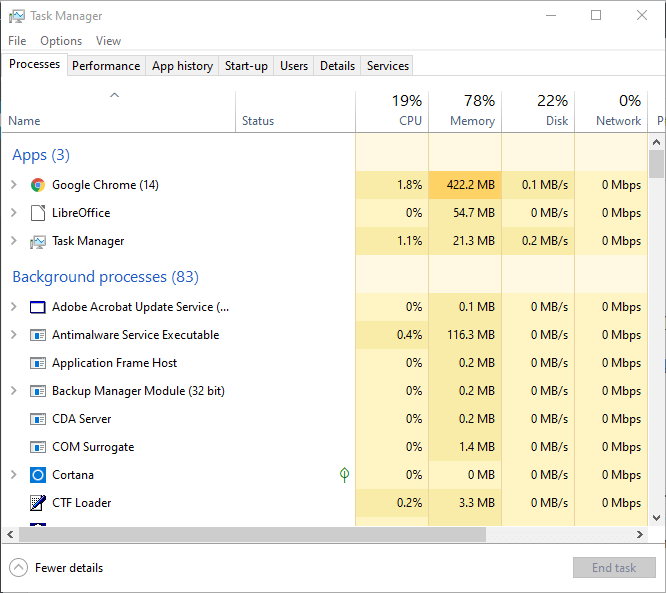
- סגור את כל התוכנות המפורטות תחת אפליקציות על ידי בחירתן ולחיצה עליהן סיום המשימה כפתורים.
- בנוסף, סגור תוכנת צד שלישי הרשומה תחת תהליכי רקע על ידי לחיצה על שלהם סיום המשימה כפתורים.
2. ודא שלא חסר מקום למחיצות כונן
השגיאה "חלק מהקבצים לא ניתנים להזזה" יכולה לנבוע מחוסר מספיק מקום בכונן הקשיח. לכן, ייתכן שמשתמשים המנסים להעביר את תיקיות ה-Dropbox שלהם למחיצות כונן יצטרכו לפנות שטח אחסון במחיצות.
ישנן דרכים רבות שמשתמשים יכולים לפנות מקום בכונן, אך הסרת התקנה של תוכנות מיותרות היא בדרך כלל הדרך הטובה ביותר לעשות זאת.
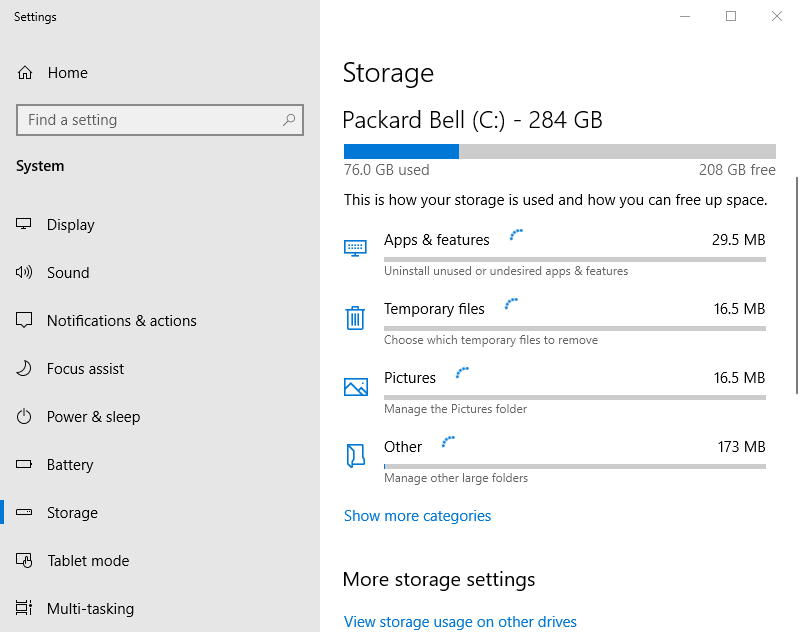
3. התקן מחדש את Dropbox
- משתמשים אמרו שהם תיקנו את השגיאה "חלק מהקבצים לא ניתנים להזזה" על ידי הסרה יסודית של Dropbox והתקנתה מחדש. כדי לעשות זאת, פתח את אביזר ההפעלה עם מקש Windows + R מקש הקיצור שלו.
- הזן 'appwiz.cpl' בתיבת הטקסט הפעל ובחר את ה בסדר אוֹפְּצִיָה.
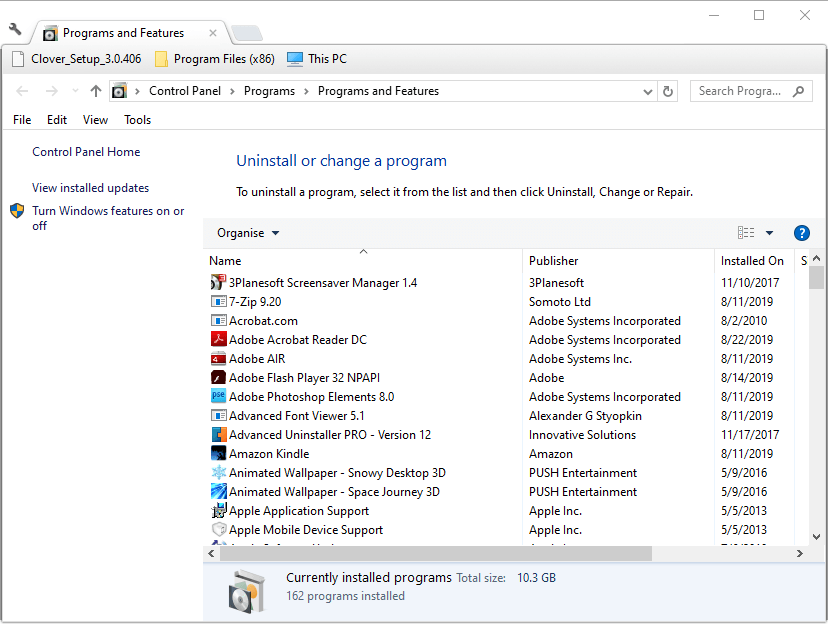
- לאחר מכן בחר Dropbox ולחץ הסר את ההתקנה.
- הפעל מחדש את Windows לאחר הסרת ההתקנה של Dropbox.
- פתח את סייר הקבצים עם מקש Windows + מקש קיצור E.
- הזן '%LOCALAPPDATA%' בסרגל נתיב התיקיות, ולחץ על כפתור החזרה.
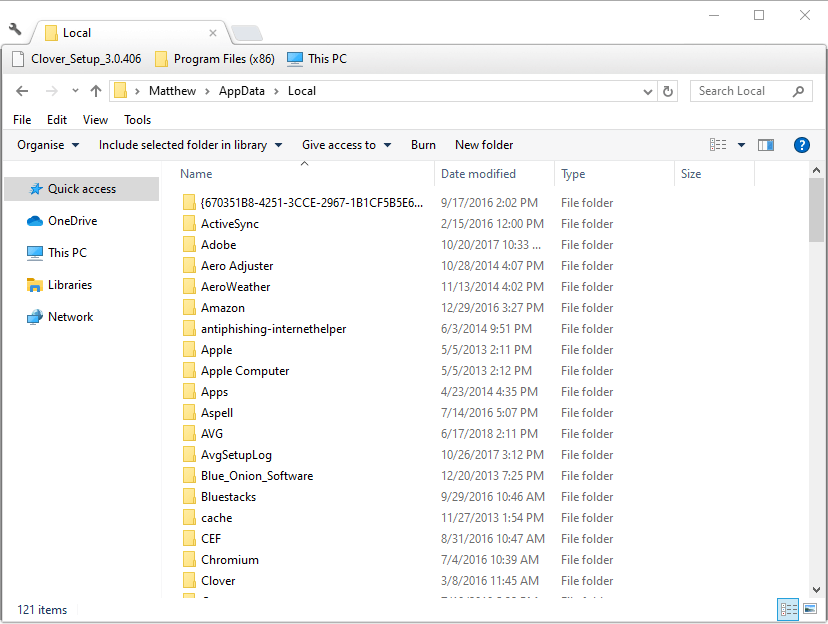
- לחץ לחיצה ימנית על תיקיית Dropbox ב-Local ובחר לִמְחוֹק.
- המשתמשים צריכים גם למחוק את תיקיות Dropbox במיקומי תיקיות סייר הקבצים הבאים:
%APPDATA%
%PROGRAMFILES(x86)%
%קבצי תכנית% - לאחר מכן לחץ הורד את Dropbox על דף dropbox.com כדי לקבל את הגרסה העדכנית ביותר.
- התקן את Dropbox עם תוכנית ההתקנה שהורדת.
אנו ממליצים להשתמש בתוכנת צד שלישי מקצועית כדי להסיר את התקנת Dropbox על מנת להבטיח שהתוכנית תבצע ניקוי מלא ותסיר את הקבצים שנותרו מאחור במערכת שלך.
כדי להסיר לחלוטין כל אחד מהיישומים שלך, עליך לבחור בבירור את תוכניות הסרת ההתקנה הטובות ביותר זמין בשוק כעת.
4. מחק את תיקיית Dropbox
- מחיקת תיקיית Dropbox הנסתרת היא פתרון אפשרי נוסף. משתמשים יכולים לעשות זאת על ידי פתיחת אביזר ההפעלה.
- הזן '%APPDATA%' בהפעלה ולחץ בסדר.
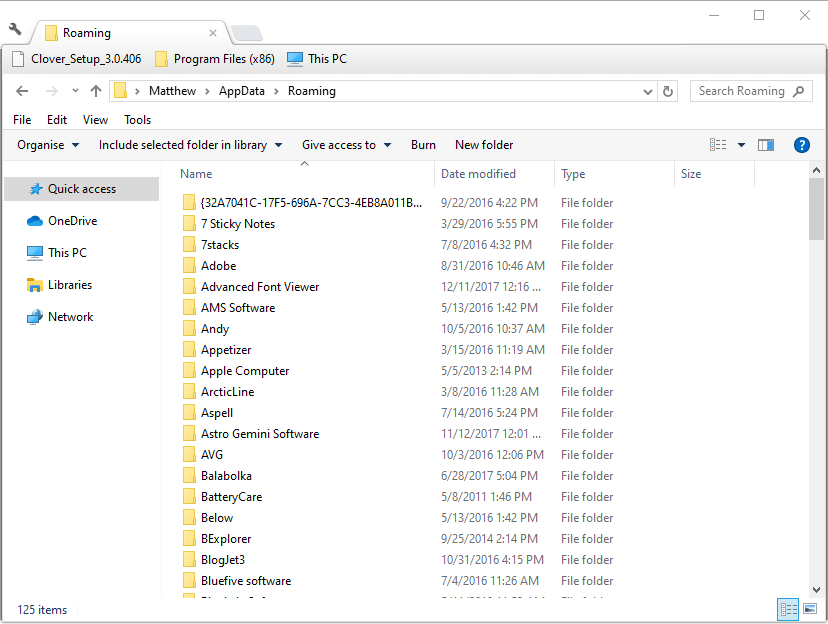
- לחץ על הכרטיסייה תצוגה בסייר הקבצים.
- בחר את הרחבות שמות קבצים תיבת סימון.
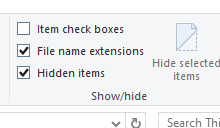
- לחץ לחיצה ימנית על תיקיית Dropbox בנדידה ובחר לִמְחוֹק כדי למחוק אותו.
- הקש על לִמְחוֹק לחצן כדי למחוק.
5. שנה את שם הכונן הקשיח עבור תיקיית Dropbox
- משתמשים אמרו גם שהם תיקנו את השגיאה "חלק מהקבצים לא ניתנים להזזה" על ידי שינוי שמות מחיצות הכונן הקשיח שאליהן הם מנסים להעביר תיקיות של Dropbox. משתמשים יכולים לעשות זאת על ידי פתיחת סייר הקבצים.
- נְקִישָׁה המחשב הזה בצד שמאל של סייר קבצים.
- לאחר מכן לחץ באמצעות לחצן העכבר הימני על המחיצה שאליה אתה מנסה להעביר את Dropbox ולחץ שנה שם.
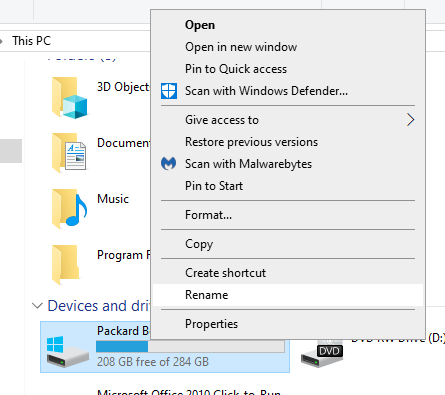
- שנה את שם הכונן הקשיח כך שהוא לא יכלול רווחים כלל. משתמשים יכולים פשוט למחוק את הרווחים מכותרת הכונן הקשיח המקורי.
6. נסה את Dropbox באינטרנט עם דפדפן Opera
לחלופין, אתה יכול להשתמש ב-Dropbox באופן מקוון על ידי ניווט ללקוח מבוסס האינטרנט. וברגע שנהיה שם, הרשו לנו להמליץ על דפדפן שהוא הפתרון המותאם ביותר בימים אלה.
דפדפן מכוון פרטיות זה הוא בחירה אמינה הן למשתמשים מקצועיים והן לגולשים מזדמנים באינטרנט. יש לך אפליקציות משולבות כמו Messenger או Whatsapp ישירות בסרגל הצד שלך, נגן השמע, ארנק הקריפטו ועוד.
בנוסף, אתה יכול להתאים אישית את דף הבית בדיוק איך שאתה מעדיף ולקבל הגנה נוספת עם VPN מובנה כדי להישאר בטוח בזמן שליחת קבצים.
⇒ קבל את אופרה
אלו חלק מההחלטות שאושרו לתיקון השגיאה "חלק מהקבצים לא ניתנים להזזה". אז משתמשים יכולים להעביר את תיקיות ה-Dropbox שלהם לפי הצורך.
עדיין יש בעיות? תקן אותם עם הכלי הזה:
ממומן
אם העצות לעיל לא פתרו את הבעיה שלך, המחשב שלך עלול להיתקל בבעיות Windows עמוקות יותר. אנחנו ממליצים הורדת כלי תיקון מחשב זה (מדורג נהדר ב-TrustPilot.com) כדי לטפל בהם בקלות. לאחר ההתקנה, פשוט לחץ על התחל סריקה לחצן ולאחר מכן לחץ על תקן הכל.


